iPhone에서 캘린더를 추가하거나 삭제하는 쉬운 단계
"캘린더 앱에서 구독 한 캘린더를 제거 할 수 없습니다. 구독 한 캘린더에 ticketmaster라는 캘린더가 있는데이를 삭제하는 방법을 찾을 수 없습니다."
의 캘린더 앱의 주요 기능 중 하나iPhone은 다른 캘린더를 만들 수있는 것입니다. 즉, 업무 약속, 가족 및 친구를위한 일정 및 개인 일정을위한 일정을 만들 수 있습니다. 각 캘린더를 다르게 컬러 코딩하여 한 단계 더 나아갑니다. 이 문서에서는 iPhone XS / XS Max / XR / X / 8 / 8 Plus / 7 / 7 Plus / 6 / 6S / 5S / SE에서 캘린더를 추가하고 제거하는 방법에 대해 설명합니다.
- 제 1 부. 아이폰에 캘린더를 추가하는 방법
- 제 2 부. 아이폰에서 캘린더를 삭제하는 방법
- 제 3 부. iCloud에서 캘린더를 삭제하는 방법
- 4 부. iPhone에서 구독 한 캘린더를 삭제하는 방법 (iOS 12 지원)
- 제 5 부. 실수로 삭제 된 캘린더를 아이폰에서 복구하는 방법
제 1 부. 아이폰에 캘린더를 추가하는 방법
iPhone에 캘린더를 추가하는 것은 간단합니다. 가장 좋은 점은 색상의 이름을 지정하고 설정할 수 있다는 것입니다. 쉽게 식별 할 수 있습니다. 이벤트를 작성한 후 미팅, 휴가, 점심 또는 약속 유형을 선택하여 이벤트를 추가 할 수 있습니다. 캘린더를 추가하려면 아래 절차를 따르십시오.
1 단계 : 캘린더 앱 홈 화면에서
2 단계 : 탭하기 달력 화면 하단에 있습니다.
3 단계 : 탭하기 편집하다 인터페이스 상단에 있습니다.
참고 : iOS 12에서는 편집 버튼이 없습니다. 캘린더를 추가하려면 인터페이스 하단에서 캘린더 추가를 클릭하십시오.
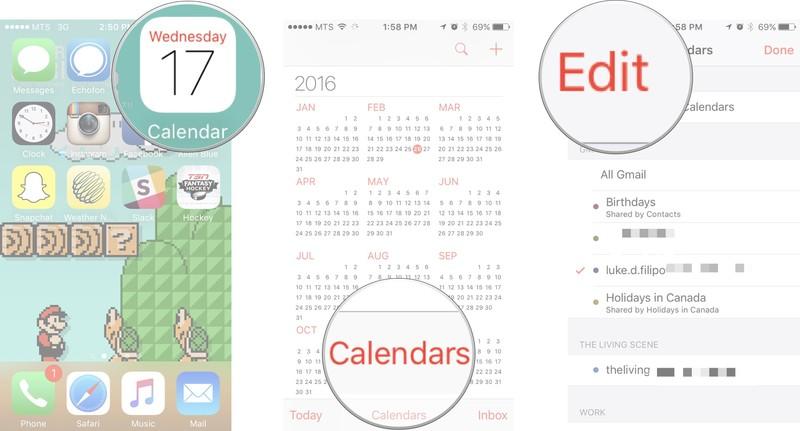
4 단계 : 선택 캘린더 추가.
5 단계 : 달력 이름 쉽게 식별 할 수 있도록 색상을 설정하십시오.
6 단계 : 탭하기 끝난 인터페이스의 오른쪽 상단에 있습니다.

제 2 부. 아이폰에서 캘린더를 삭제하는 방법
캘린더를 삭제하면 생성 한 모든 이벤트가 삭제됩니다. iPhone에서 캘린더를 삭제하는 방법이 궁금하십니까? 아래 절차를 따르십시오.
1 단계 : 캘린더 앱 홈 화면에서
2 단계 : 탭하기 달력 화면 하단에 있습니다.
3 단계 : 탭하기 편집하다 인터페이스 상단에 있습니다.
참고 : iOS 12에서는 편집 버튼이 없습니다. 캘린더를 삭제하려면 삭제하려는 캘린더 옆의 정보 아이콘을 클릭하십시오.
4 단계 : 달력을 선택하십시오 탭하여 삭제하려고합니다.
5 단계 : 탭하기 캘린더 삭제인터페이스 하단에 있습니다.
6 단계 : 캘린더 삭제를 눌러 삭제를 확인합니다.

iPhone에서 캘린더 일정을 삭제하는 방법에 대해 궁금한 경우 아래 절차를 따르십시오.
제 3 부. iCloud에서 캘린더를 삭제하는 방법
iCloud는 웹 기반 클라우드 스토리지 서비스입니다.사과. iPhone의 캘린더를 iCloud와 동기화하면 icloud.com에서 바로 삭제할 수 있습니다. iPhone에 저장된 삭제 된 캘린더와 마찬가지로 모든 이벤트는 iCloud의 캘린더와 함께 삭제됩니다.
1 단계: icloud.com 방문 iCloud 자격 증명 (Apple ID 및 비밀번호)을 입력하십시오.
2 단계 : 클릭 달력 그런 다음 클릭 편집하다 인터페이스의 왼쪽 하단에 있습니다.
3 단계 : 아이콘이있는 아이콘 삭제 "-" 원 안에 싸인 기호를 클릭 지우다.
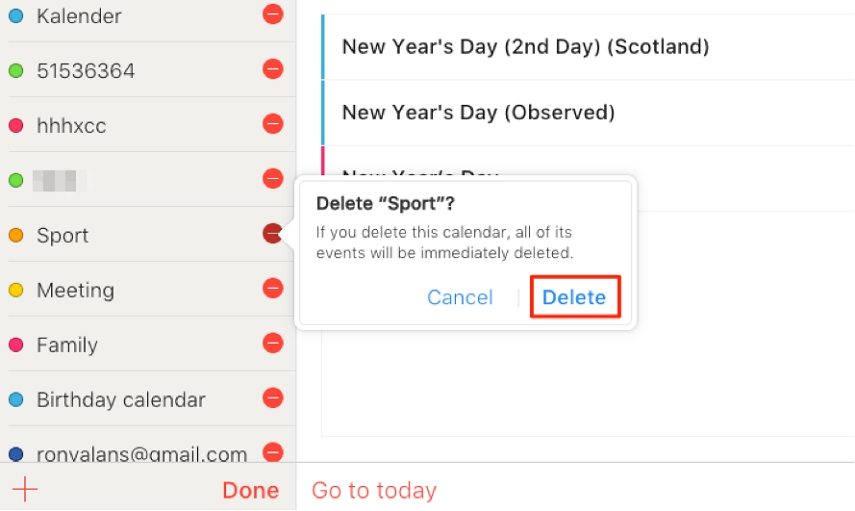
4 부. iPhone에서 구독 한 캘린더를 삭제하는 방법 (iOS 12 지원)
많은 Apple 사용자는 iOS 12로 업데이트 한 후 구독 한 캘린더를 iPhone에서 삭제하는 방법을 모릅니다. iOS 12에서 구독 한 캘린더를 삭제하는 단계는 다음과 같습니다.
1. 설정을 통해 :
1 단계 : 이동 설정 > 계정 및 비밀번호.
2 단계 : 탭하기 "구독 된 달력".
3 단계 : 삭제하려는 가입 캘린더를 선택합니다.
4 단계 : 탭하기 "계정 삭제".
5 단계 : 탭하기 "계정 삭제" 팝업 상자에서 확인합니다.
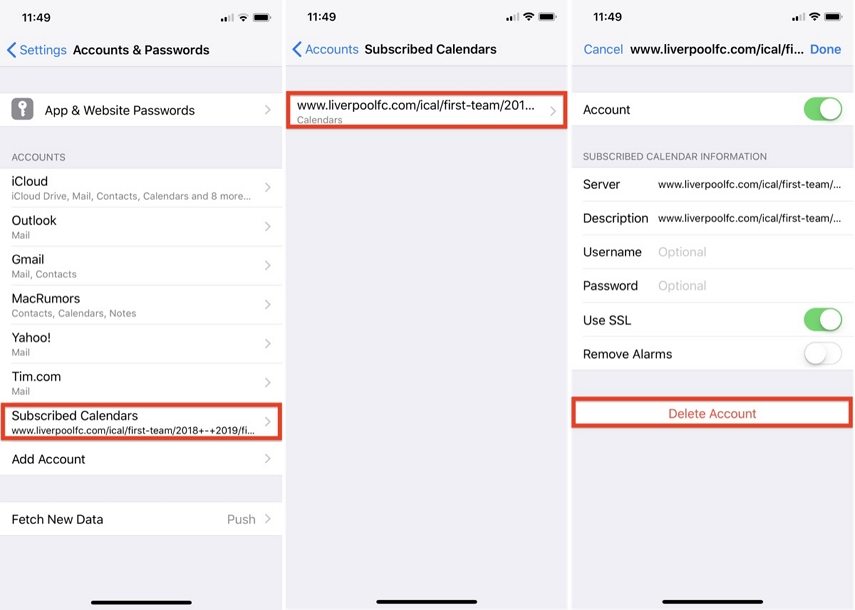
2. 캘린더 앱을 통해 :
1 단계 : 열기 캘린더 앱.
2 단계 : 탭하기 "캘린더".
3 단계 : 옆의 확인란을 선택 취소합니다 "미국 공휴일" 기타에서. 미국 공휴일을 선택 해제하면 더 이상 iPhone 캘린더에 나타나지 않습니다.
4 단계 : 탭하기 (i) 정보 기호 '미국 공휴일'옆에 있습니다.
5 단계 : 비활성화 "이벤트 알림" 알림 아래.
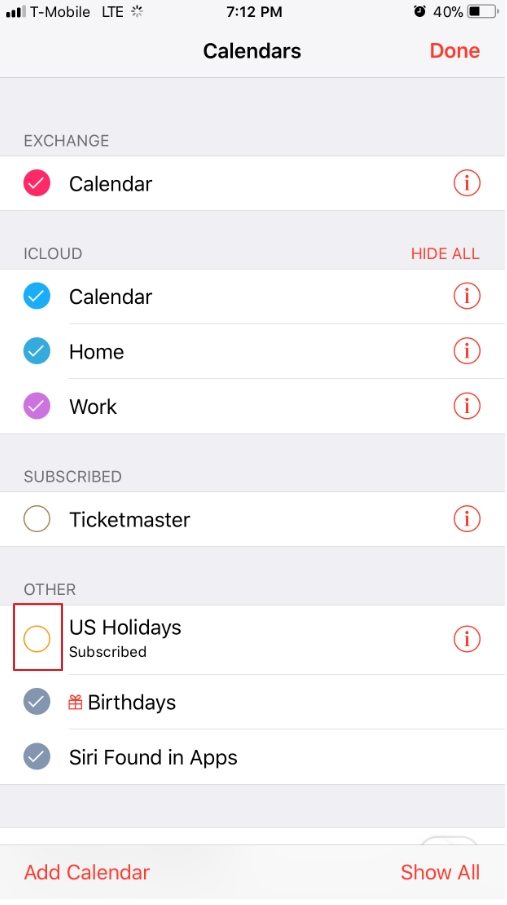
제 5 부. 실수로 삭제 된 캘린더를 아이폰에서 복구하는 방법
많은 Apple 사용자는 구독 한 캘린더를 iOS 12로 업데이트 한 후 iPhone에서 구독 한 캘린더를 삭제하는 방법을 모릅니다.
실수로 삭제를 복구하는 방법을 알고 싶습니다iPhone의 캘린더? https://www.tenorshare.com/products/iphone-data-recovery.html을 사용하는 것이 좋습니다. 사용자가 실수로 삭제 한 캘린더와 연락처, 사진, 메시지 및 비디오와 같은 다른 유형의 데이터를 복원 할 수 있습니다. 가장 중요한 것은 사용자가 iCloud 및 iTunes 백업을 사용하지 않고 캘린더를 복원 할 수 있다는 것입니다. 또한 사용자가 메모를 검토하고 선택적으로 복원 할 수 있습니다. Tenorshare UltData를 사용하려면 아래 절차를 따르십시오.
1 단계 : PC 또는 Mac에서 Tenorshare UltData를 다운로드, 설치 및 실행하십시오.
2 단계 : USB 케이블을 사용하여 iPhone을 컴퓨터에 연결합니다.
3 단계 : 스캔 시작을 클릭하십시오. 실수로 삭제 한 캘린더가 인터페이스의 왼쪽 창에 표시됩니다.
4 단계 : 복구를 클릭하여 달력 및 해당 데이터를 복구합니다.

결론
iPhone에서 캘린더 추가 및 삭제는iPhone 또는 icloud.com에서 직접 수행 할 수있는 간단한 프로세스입니다. 캘린더 이벤트 iPhone을 삭제하려면 캘린더를 삭제하는 것과 동일한 절차를 사용하십시오. 실수로 iPhone에서 캘린더를 삭제 한 경우 Tenorshare UltData를 사용하여 캘린더를 복구하는 것이 좋습니다.










